以前の記事で、Excelのグラフでマイナスのグラフの色を変更する方法を紹介しましたが、データラベルだけ赤色にするということもできます。
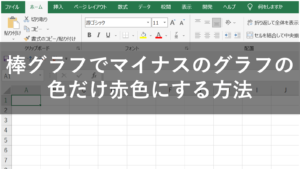
グラフの軸ラベル・データラベルでマイナスの値の色を変更する
たとえば、以下のようなグラフで軸ラベル・データラベルのマイナスの値だけ赤色にしてみます。
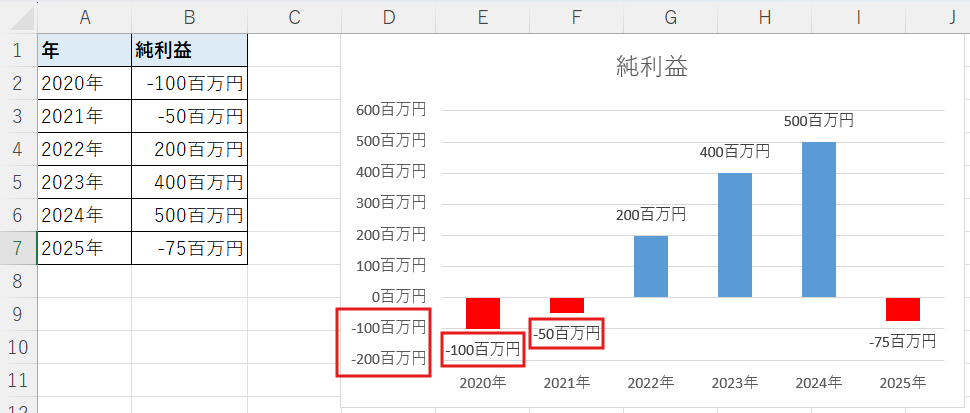
まず、軸をクリックし、軸の書式設定を開きます。
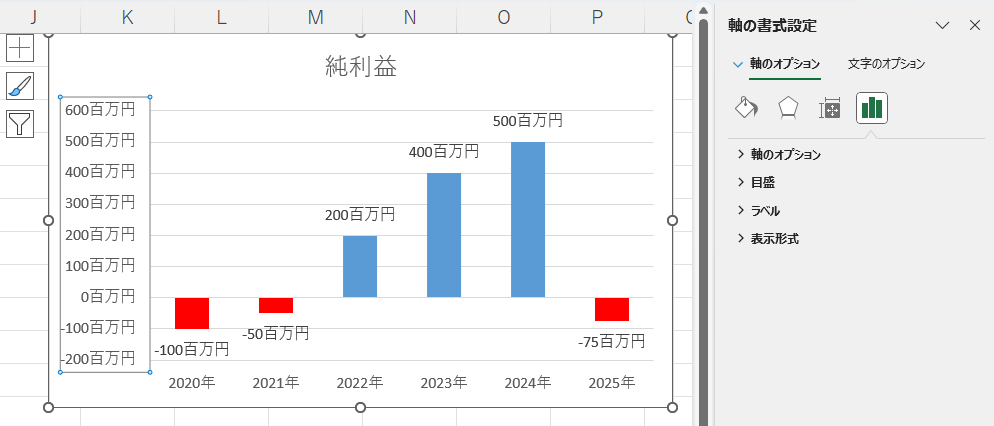
「表示形式」を開くと、表示形式コードに「#,##0″百万円”」と表示されています。これはプラスの値、マイナスの値いずれも黒字で「0,000百万円」というように表示されることを意味します。デフォルトの表示形式はグラフの元のデータのセルの表示形式が適用されます。この表示形式を変更し、マイナスの値は赤字に変更します。
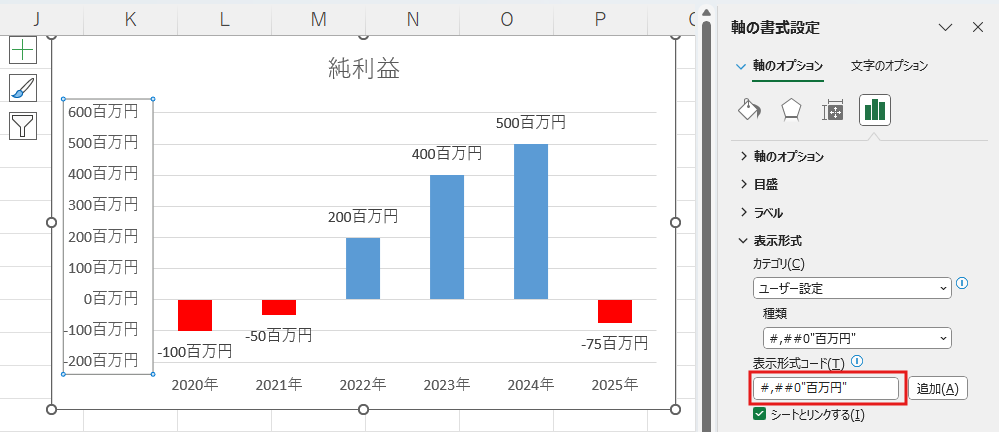
表示形式コードにセミコロン(;)で区切って「[赤]-#,##0″百万円”」と追加します。セミコロンで区切ることで、「プラスの値;マイナスの値」というように区別して書式を設定することができます。[赤]は赤字にすることを意味します。「-#,##0″百万円”」はマイナスの記号を付けて「0,000百万円」と表示することを意味します。
#,##0″百万円”;[赤]-#,##0″百万円”
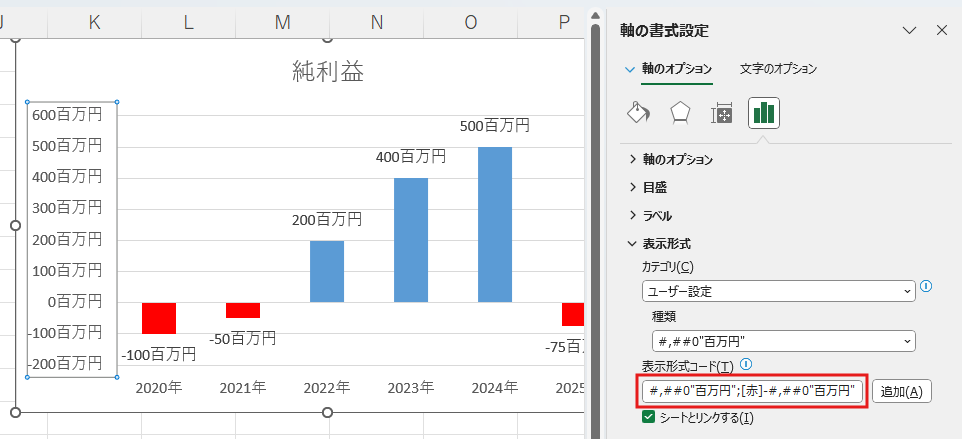
これで「追加」をクリックすれば、軸のマイナスの値が赤字になります。
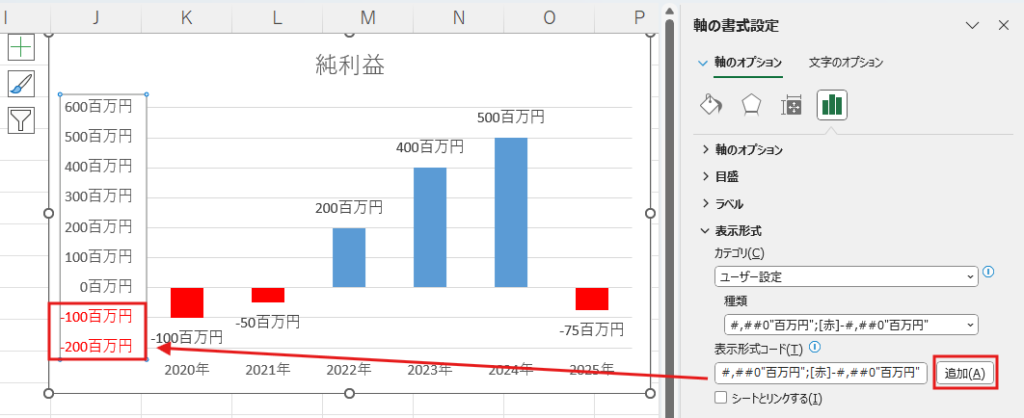
表示形式コードはさらにセミコロンで区切ることで、「プラスの値;マイナスの値;ゼロ」と分けて設定することができます。たとえば、プラスの値は青字、マイナスの値は赤字、ゼロは黒字にするといったことも可能です。色を特に指定しなければ自動的に黒字になります。
[青]#,##0″百万円”;[赤]-#,##0″百万円”;0
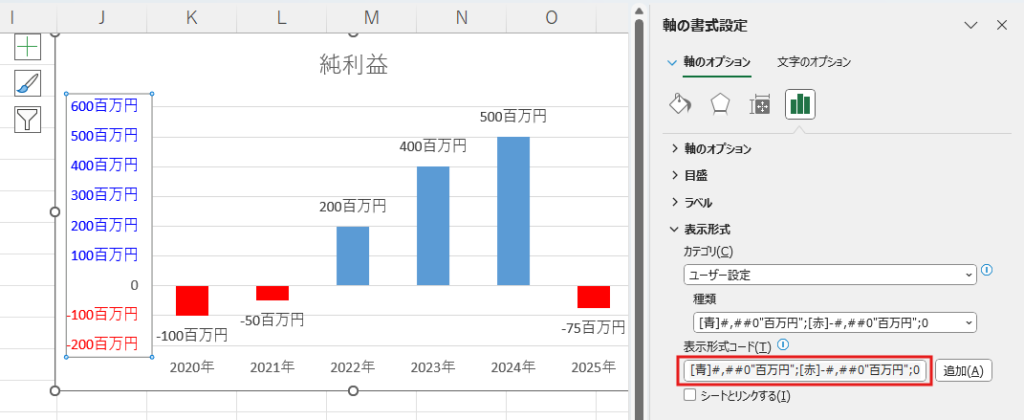
同じようにデータラベルをクリックし、データラベルの書式設定の表示形式で同じコードを入力すれば、プラスの値は青字、マイナスの値は赤字、ゼロは黒字にするということができます。
[青]#,##0″百万円”;[赤]-#,##0″百万円”;0
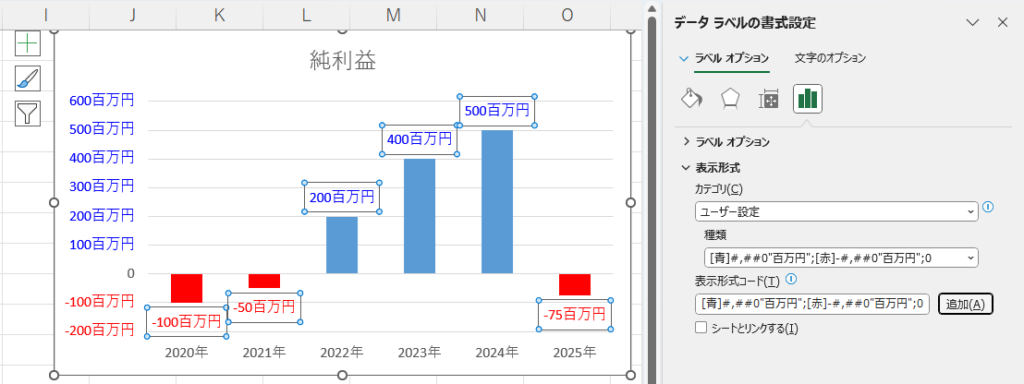
このようにグラフでは表示形式コードを変更することで、プラスの値、マイナスの値を個別に表示形式を設定することができます。
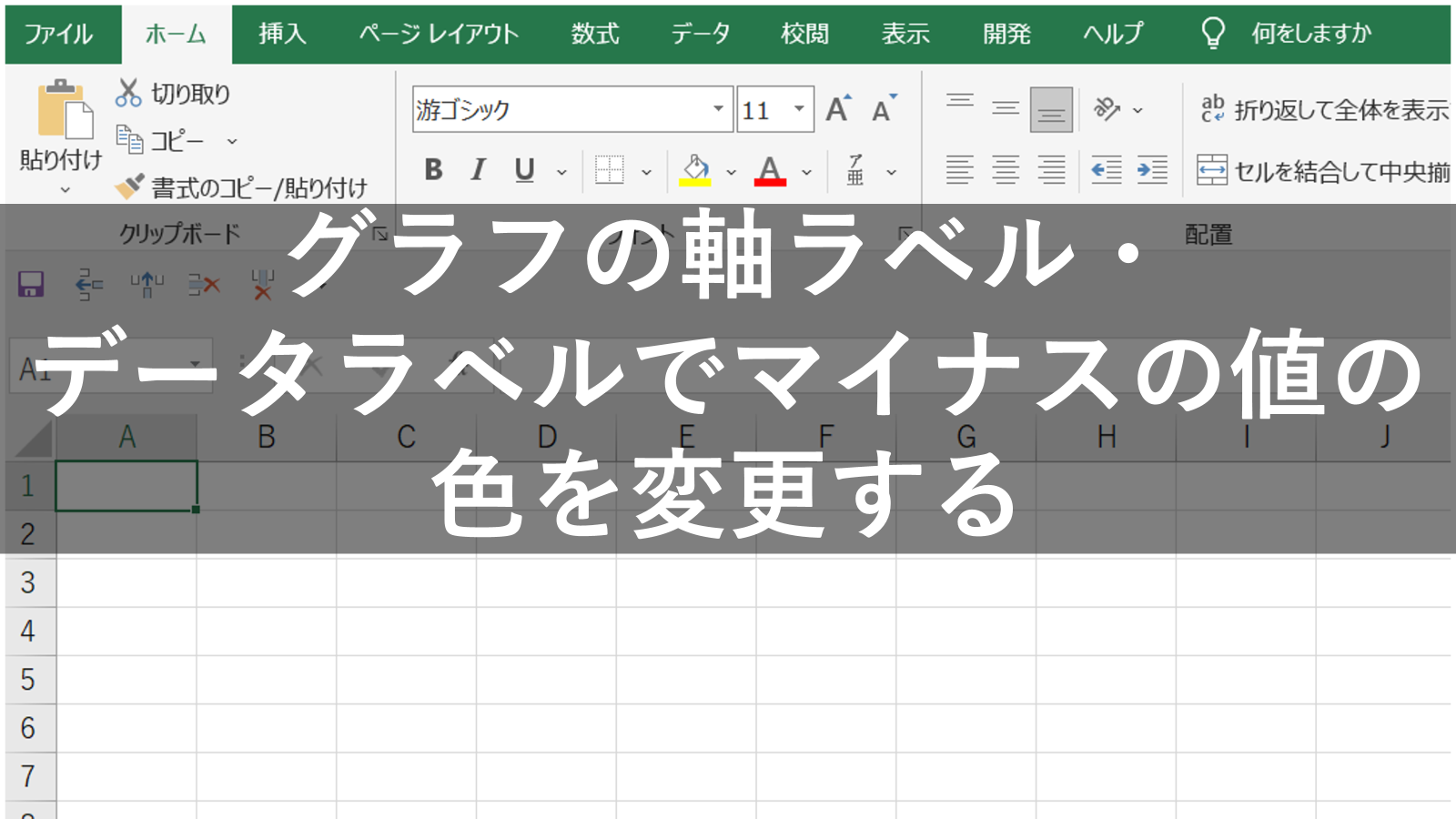










コメント